Подключение Турбо‑страниц для контентных сайтов
- вручную из RSS-канала;
- автоматически с помощью Автопарсинга.
Ниже описаны этапы подключения Турбо‑страниц для отображения в результатах поиска.
Шаг 1. Сформируйте RSS-канал
Если ваш сайт создан на CMS Wordpress, UMI.CMS, Drupal, Joomla или 1C-Битрикс, для формирования RSS-канала воспользуйтесь плагинами.
Если вы используете другую CMS или предложенные плагины вам не подходят, сформируйте RSS-канал самостоятельно.
Шаг 2. Загрузите RSS-канал в Вебмастер
Этот способ подходит для небольших сайтов и СМИ. Вы можете передавать до 1000 страниц за один раз.
- Разместите сформированный RSS-канал на вашем сервере. Он должен быть доступен по ссылке, например https://example.com/rss-feed.xml.
- Разрешите индексирование RSS-канала роботу Яндекс.Вебмастера с помощью директивы Allow в файле robots.txt.
- В Вебмастере перейдите на страницу .
- В блоке Ссылка на источник выберите опцию RSS для контентных сайтов.
- В поле укажите ссылку на RSS и нажмите кнопку Добавить. Можно добавить до 100 источников.Примечание. Загрузка и проверка происходят в течение 24 часов.
- Если вы используете авторизацию для доступа к RSS-каналу, на странице укажите логин и пароль.
Подробнее в разделе Загрузка и обновление RSS-канала.
Этот способ подходит для всех сайтов.
Вы можете самостоятельно отправлять до 10 000 страниц в одном запросе, до 10 запросов одновременно. При использовании этого способа страницы будут быстрее обрабатываться и обновляться в сервисах Яндекса.
Подробнее в разделе API Турбо‑страниц.
Шаг 3. Установите счетчик веб-аналитики
Чтобы установить счетчик веб-аналитики:
- Перейдите на страницу .
- Нажмите кнопку Добавить счётчик. Выберите нужную систему веб-аналитики и укажите идентификатор счетчика.
Поддерживаемые системы веб-аналитики:
- {referrer} — реферер;
- {referrerStarsEscaped} — реферер для Mediascope (с экранированным символом *), если вы хотите подключить эту систему, не указывая идентификатор;
- {pageTitle} — заголовок страницы;
- {originalURL} — URL местоположения оригинальной страницы;
- {screenWidth} — ширина экрана;
- {screenHeight} — высота экрана;
- {random} — псевдослучайное число (на каждое вхождение в строке генерируется новое значение);
- {requestId} — идентификатор запроса (одинаковый в рамках страницы);
- {clientId} — идентификатор клиента (одинаковый для браузера пользователя).
Яндекс.МетрикаУкажите номер счетчика. Например, 123456.
Для удобной работы с отчетами используйте один счетчик на основном сайте и его Турбо‑страницах. Подробнее о просмотре отчетов по Турбо‑страницам в Помощи Яндекс.Метрики.
LiveInternetЕсли счетчик установлен только на одном сайте, не заполняйте поле.
Если счетчик установлен на нескольких сайтах, укажите название именованного счетчика. Например, example-host.
Google AnalyticsУкажите идентификатор отслеживания. Например, UA-12340005-6.Mail.RuУкажите идентификатор счетчика. Например, 123456.Rambler Топ-100Укажите идентификатор счетчика. Например, 123456.Mediascope (TNS)Идентификатор проекта tmsec с окончанием «-turbo». Например, если для обычных страниц сайта установлен счетчик example_total, то для Турбо‑страниц указывается example_total-turbo.ДругоеЕсли ваша система веб-аналитики поддерживает установку в виде изображения (пикселя), вы можете подключить ее к Турбо‑странице.
Также вы можете добавить в URL дополнительные параметры, которые хотите передавать в систему веб-аналитики:Пример:
http://some.doma.in/{screenWidth}*{clientId}/{random}/{originalURL}?title={pageTitle} - Нажмите Сохранить.
Также информацию о счетчиках можно передать в RSS-канале. Подробнее в разделе Подключение веб-аналитики.
Шаг 4. Подключите рекламу
Для монетизации Турбо‑страниц можно добавить блоки Рекламной сети Яндекса или рекламу других систем с помощью Adfox.
Подробнее в разделе Подключение рекламы.
Шаг 5. Проверьте примеры и запустите показ
Чтобы посмотреть примеры Турбо‑страниц:
- В Вебмастере перейдите на страницу .
- Под нужным источником перейдите по ссылке Статистика, предпросмотр страниц и ошибки.
- На странице Информация об источнике нажмите ссылку Примеры Турбо-страниц в Поиске.
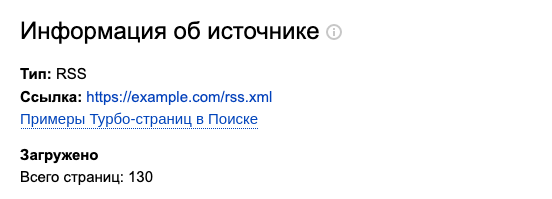
- Посмотрите несколько страниц и убедитесь, что на них корректно отображается весь контент и реклама.
Чтобы включить проверку источника и запустить показ Турбо‑страниц:
- В Вебмастере перейдите на страницу .
- Включите необходимый источник.
